Установка клиентского программного обеспечения SSH:
Чтобы подключиться к SSH-серверу, на вашем клиентском компьютере должны быть установлены клиентские программы OpenSSH.
На машине CentOS или RHEL вы можете установить клиентские программы OpenSSH с помощью следующей команды:
$ sudo yum установить openssh-clients
Необходимо установить клиентские программы SSH. В моем случае он уже установлен.
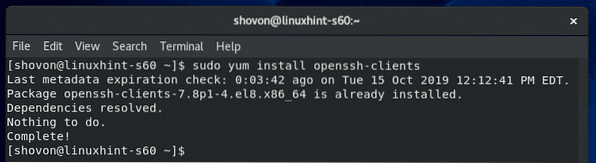
Установка программного обеспечения сервера SSH:
Если вы хотите подключиться к своему серверу CentOS 8 с помощью SSH, тогда на вашем компьютере CentOS 8 должно быть установлено программное обеспечение сервера SSH.
Чтобы установить программное обеспечение сервера SSH на ваш компьютер CentOS 8, выполните следующую команду:
$ sudo yum установить openssh-server
Должен быть установлен пакет сервера OpenSSH. В моем случае он уже установлен.
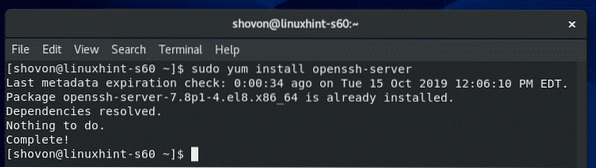
Управление службой сервера OpenSSH:
После того, как на вашем компьютере с CentOS 8 установлено программное обеспечение сервера OpenSSH, проверьте, запущена ли служба sshd, с помощью следующей команды:
$ sudo systemctl status sshd
Как видите, служба sshd активный/Бег. Это также включено для автоматического запуска при загрузке системы.
Сервер SSH прослушивает все сетевые интерфейсы (0.0.0.0) в порту 22 по умолчанию.
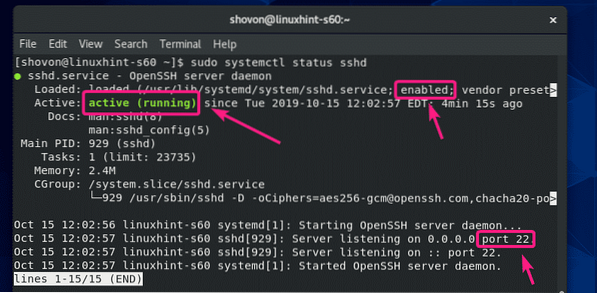
Если служба sshd по какой-то причине не запущена на вашем компьютере с CentOS 8, вы можете запустить ее вручную с помощью следующей команды:
$ sudo systemctl start sshd
Если для службы sshd не разрешен автоматический запуск при загрузке системы, вы можете добавить ее при запуске системы следующим образом:
$ sudo systemctl включить sshd
Таким же образом, если вы не хотите, чтобы служба SSH автоматически запускалась при загрузке системы (из соображений безопасности), удалите службу sshd из загрузки системы следующим образом:
$ sudo systemctl отключить sshd
Если вы хотите остановить службу sshd после настройки сервера CentOS 8, вы можете сделать это следующим образом:
$ sudo systemctl stop sshd
Если вы измените файлы конфигурации SSH-сервера, то для того, чтобы изменения вступили в силу, вам придется перезапустить службу sshd. Вы можете перезапустить службу sshd следующим образом:
$ sudo systemctl перезапустить sshd
Подключение к SSH-серверу:
Чтобы подключиться к серверу SSH, вам необходимо знать IP-адрес вашего сервера CentOS 8, когда у вас установлено программное обеспечение сервера SSH.
Чтобы найти IP-адрес, выполните следующую команду на своем компьютере с CentOS 8.
$ ip aКак видите, IP-адрес моей машины CentOS 8 - 192.168.21 год.226. Для тебя будет иначе. Так что не забудьте заменить его теперь своим.
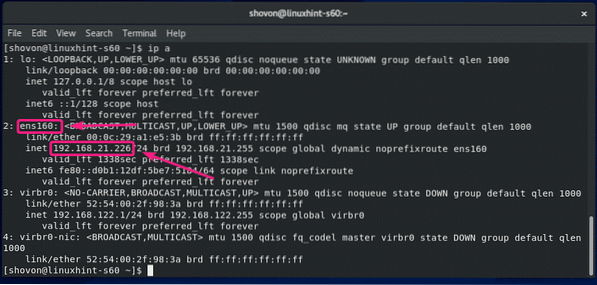
Теперь с клиентского компьютера (на котором должны быть установлены клиентские программы SSH) выполните следующую команду для подключения к серверу CentOS 8 с помощью SSH:
$ ssh имя_пользователя @ ip_address
Теперь введите да и нажмите

Теперь введите пароль своего login_username и нажмите

Вы должны войти в систему на машине CentOS 8 через SSH.
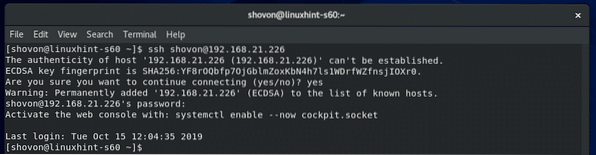
Теперь вы можете запускать любую команду на своем сервере CentOS 8 из клиента.
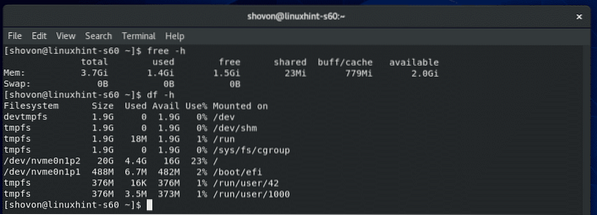
Когда вы закончите, закройте сеанс SSH следующим образом:
$ exitСессия SSH должна быть закрыта.
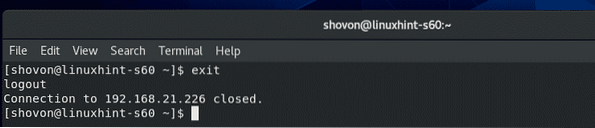
Файлы конфигурации SSH:
В CentOS 8 файлы конфигурации сервера и клиента SSH находятся в папке / etc / ssh каталог.
Содержание / etc / ssh каталог показаны на скриншоте ниже.
Здесь, ssh_config а также ssh_config.d / 05-redhat.conf файлы конфигурации клиента SSH.
sshd_config это файл конфигурации SSH-сервера. sshd_config файл - наша основная цель в этой статье.
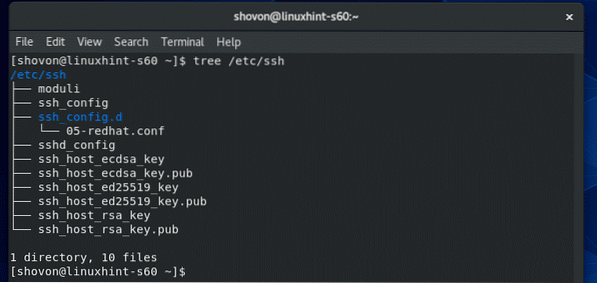
Настройка SSH-сервера:
Чтобы отредактировать sshd_config файл, вы можете использовать текстовый редактор CentOS 8 по умолчанию vi.
Открыть / и т.д. / SSH / sshd_config файл конфигурации в текстовом редакторе vi, выполните следующую команду:
$ sudo vi / etc / ssh / sshd_config
Файл конфигурации должен быть открыт. Чтобы изменить файл, нажмите я идти в режим вставки.
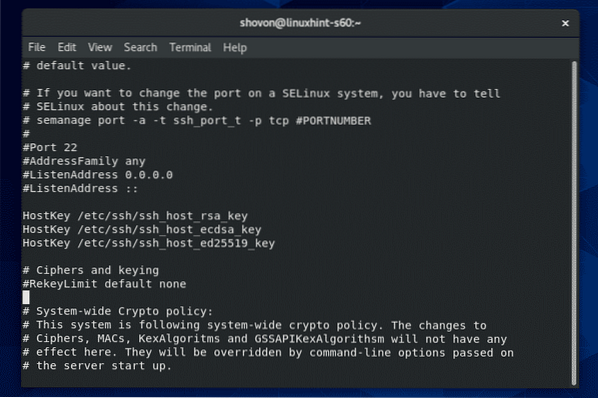
Когда вы закончите редактировать файл конфигурации, нажмите
Если вы хотите сохранить файл и закрыть vi текстовый редактор, введите : wq! и нажмите
Если вы хотите отменить изменения и закрыть vi текстовый редактор, введите : q! и нажмите
Изменение порта SSH-сервера:
Если вы хотите изменить порт сервера SSH с порта по умолчанию 22 на что-нибудь еще (скажем, 8111) по соображениям безопасности, затем раскомментируйте строку, как отмечено на скриншоте ниже из sshd_config конфигурационный файл.
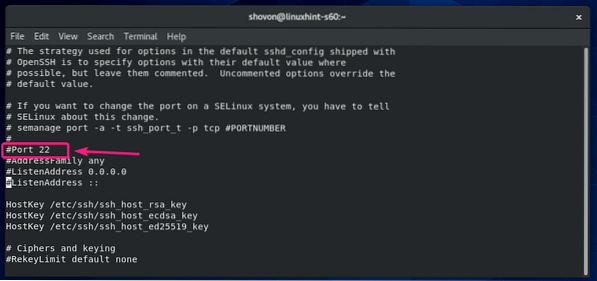
Файл конфигурации должен однажды выглядеть следующим образом Порт установлен. Когда вы закончите, сохраните файл.
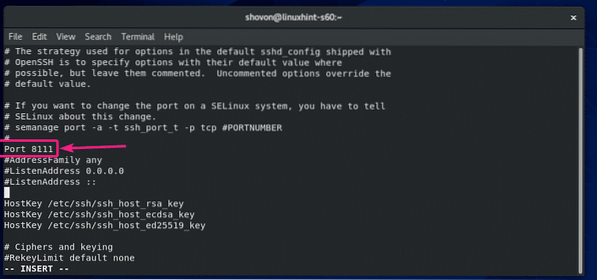
Теперь настройте SELinux, чтобы разрешить порт 8111 для SSH с помощью следующей команды:
Порт $ sudo semanage -a -t ssh_port_t -p tcp 8111
Перед завершением смены порта обязательно разрешите трафик на новый порт через брандмауэр, если он запущен. Например, следующая последовательность команд:
$ firewall-cmd --add-port = 8111 / tcp --permanent$ firewall-cmd --reload
Теперь перезапустите sshd обслуживание следующим образом:
$ sudo systemctl перезапустить sshd
SSH-сервер должен работать на порту 8111 впредь.
$ sudo systemctl status sshd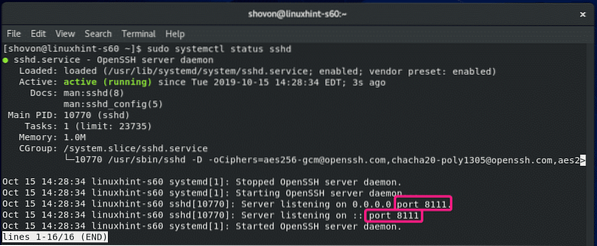
Изменение адреса прослушивания:
Если вы хотите, чтобы SSH-сервер прослушивал только один сетевой интерфейс, добавьте следующую строку в sshd_config файл.
ListenAddress IP_ADDRESS_OF_INTERFACE
Файл конфигурации должен однажды выглядеть следующим образом ListenAddress установлен.
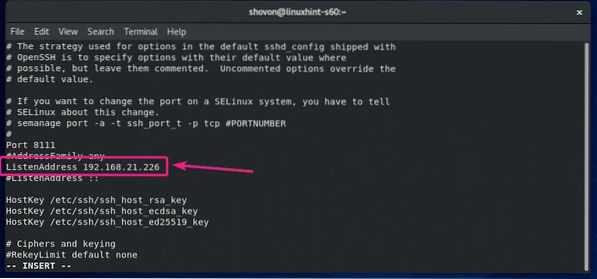
Отключить вход root:
По умолчанию CentOS 8 позволяет пользователю root входить в систему через SSH. Если вы этого не хотите, измените PermitRootLogin да к PermitRootLogin нет в sshd_config конфигурационный файл.
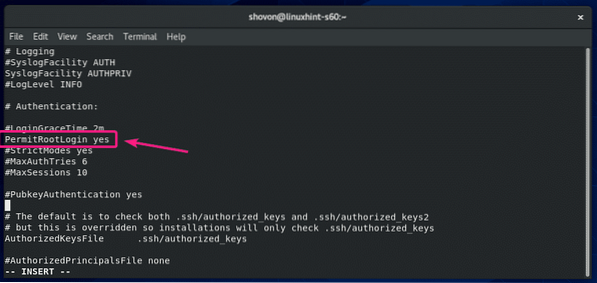
Файл конфигурации должен однажды выглядеть следующим образом PermisRootLogin установлен на нет.
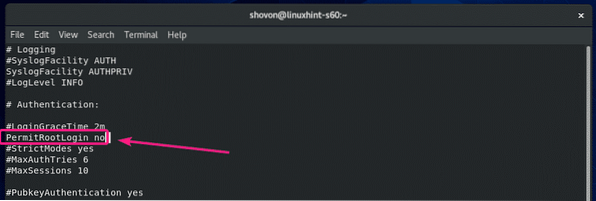
Настройка максимального количества сеансов и попыток ввода пароля:
Если вы хотите ограничить количество пользователей, которые могут оставаться на вашем сервере CentOS 8 через SSH, раскомментируйте MaxSessions в sshd_config файл и установите желаемый номер сеанса (по умолчанию 10).
MaxSessions
Файл конфигурации должен однажды выглядеть следующим образом MaxSessions установлен на 10.
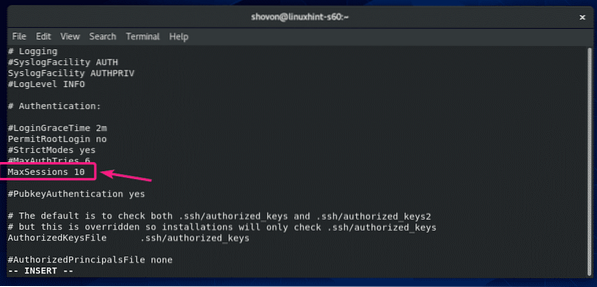
Таким же образом вы можете установить ограничение на неудачные попытки входа в систему. Просто раскомментируйте MaxAuthTries и установите, сколько неудачных попыток входа вы хотите разрешить, прежде чем закрывать соединение.
MaxAuthTries
Файл конфигурации должен однажды выглядеть следующим образом MaxAuthTries установлен на 3.
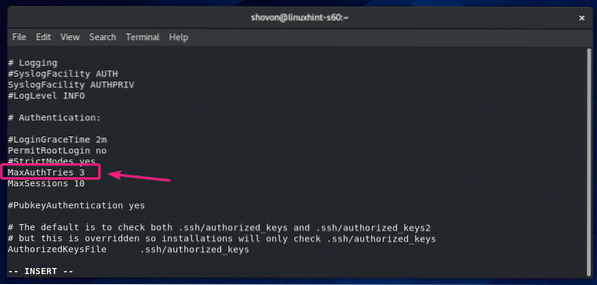
Итак, вот как вы устанавливаете и настраиваете SSH-сервер на CentOS 8. Спасибо, что прочитали эту статью.
 Phenquestions
Phenquestions


